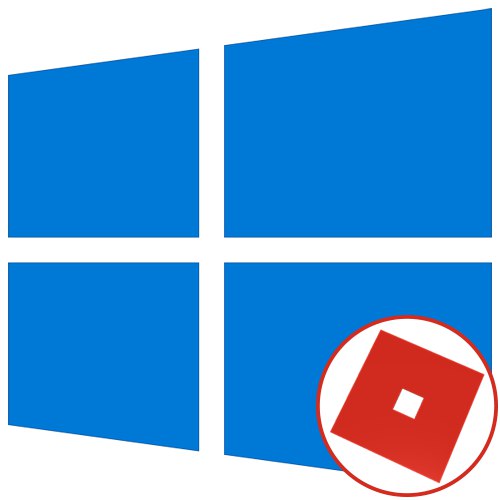
Съдържание
Проблемите с пускането на играта Roblox на компютър с Windows 10 са редки, но когато се появят, много потребители дори не могат да разберат какво причинява този проблем. В рамките на днешния материал искаме да се редуваме да изследваме всички методи за решаване на този проблем, като започнем с най-ефективните и най-лесните за изпълнение.
Метод 1: Инсталирайте поддържащи библиотеки
За семейството операционни системи Windows има голям брой различни библиотеки с допълнителни файлове, чиято инсталация е необходима, за да се гарантира правилната работа на повечето приложения. Липсата на който и да е от необходимите елементи може да доведе до трудности при стартирането на програмата, що се отнася до разглежданата днес. В този случай трябва да използвате връзките по-долу, за да отидете на официалните сайтове и да изтеглите препоръчаните компоненти. След като ги инсталирате, вече можете да започнете да се опитвате отново да стартирате играта.
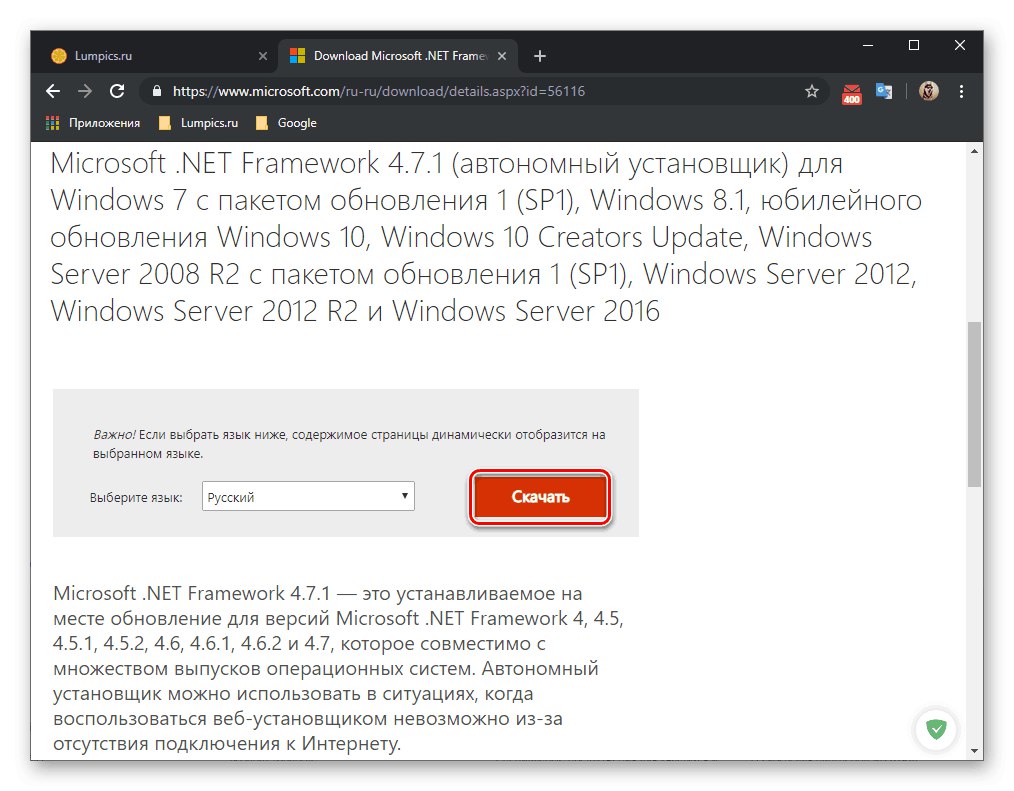
/
Повече информация: Как да актуализирате .NET Framework
Отделно искаме да отбележим добре познатата библиотека, наречена DirectX... По подразбиране той е вграден в Windows 10, но понякога не функционира съвсем правилно, което също създава проблеми със стартирането на софтуера. Това може да бъде поправено чрез преинсталиране на библиотеката, но ви съветваме първо да опитате другите методи и ако се окажат неефективни, върнете се и погледнете ръководството за преинсталиране на DirectX.
Повече информация: Как да преинсталирам и добавя липсващи DirectX компоненти в Windows 10
Метод 2: Инсталиране на най-новите системни актуализации
Този метод рядко е ефективен, но е лесен за изпълнение и понякога дори необходим, тъй като често поради липсата на важни актуализации операционната система отказва да работи нормално. Всичко, което трябва да направите, е да проверите ръчно за актуализации и да започнете да ги инсталирате, ако бъдат намерени. Освен това отбелязваме трудностите, възникнали при инсталирането на актуализации, които също трябва да бъдат решени. Предлагаме да прочетете за всичко, свързано с инсталирането на системни актуализации, в други инструкции на нашия уебсайт, като кликнете върху връзките по-долу.
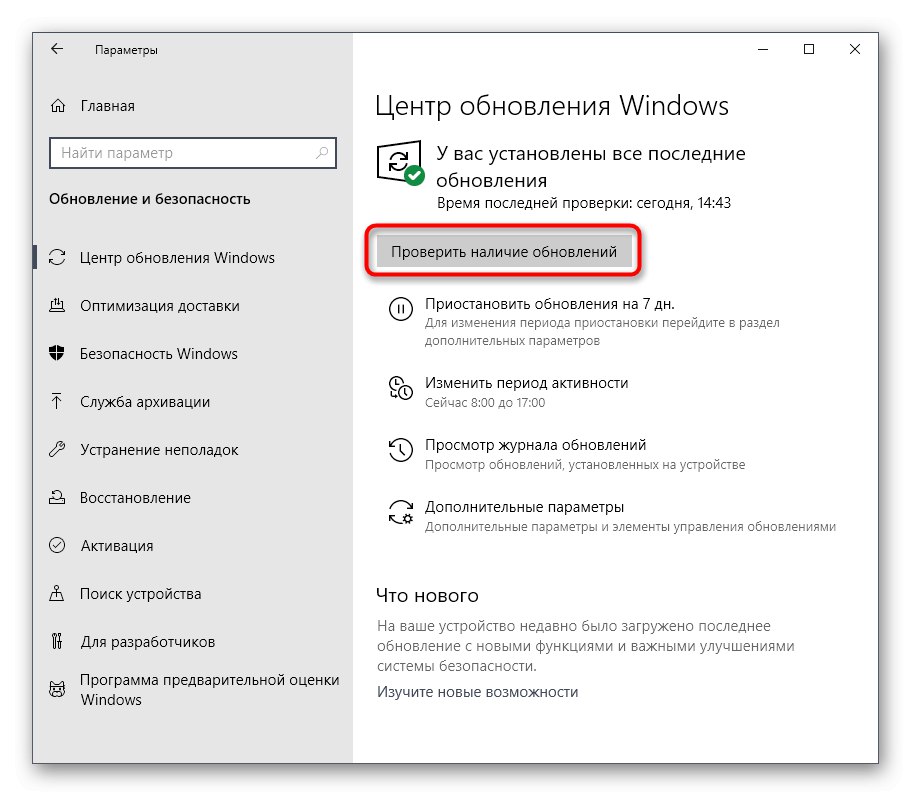
Повече информация:
Инсталиране на актуализации за Windows 10
Инсталиране на актуализации за Windows 10 ръчно
Отстранете проблемите с инсталирането на актуализации на Windows 10
Метод 3: Деактивирайте антивирусната и защитната стена
Понякога антивирус на трета страна или дори защитна стена, вградена в Windows, има отрицателно въздействие върху някои програми, като им пречи да стартират правилно, което може да повлияе на Roblox. Има само един метод за проверка на тази причина - временно деактивиране на цялата защита, което се извършва ръчно от потребителя. Вижте инструкциите по-долу, за да разберете как да деактивирате най-популярните антивирусни програми на трети страни и вградената защитна стена на Windows 10.
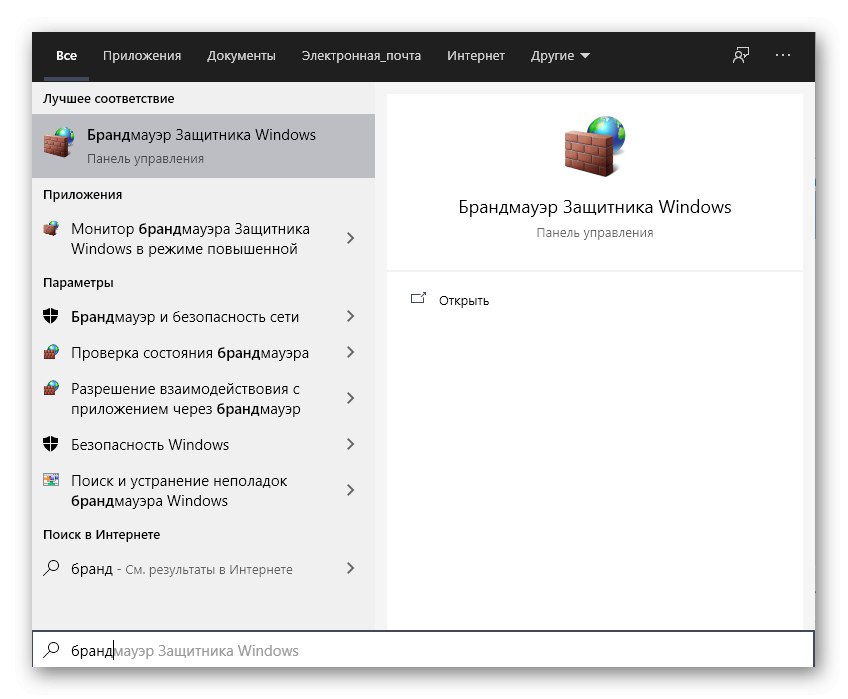
Повече информация:
Деактивирайте защитната стена в Windows 10
Деактивирайте антивирусната програма
След това опитайте да започнете играта отново. Ако работи правилно, можете да оставите антивируса и защитната стена деактивирани, но това не винаги се препоръчва. Най-лесният начин да настроите изключения е като добавите Roblox там. В такава ситуация той ще бъде игнориран при стартиране на софтуера и в бъдеще не би трябвало да има затруднения с приложението.
Повече информация:
Добавете програмата към изключения в защитната стена на Windows 10
Добавяне на програма към антивирусни изключвания
Метод 4: Настройки на свойствата на браузъра
Windows 10 все още има вграден Internet Explorer, който често се използва от много игри и програми като средство за свързване към техните сървъри или за други цели. Доколкото ни е известно, Roblox работи чрез интернет връзка, което също предполага взаимодействие с уеб браузър.Понякога проблемите при стартиране са свързани със счупени стандартни свойства на браузъра, така че за да ги проверите се препоръчва да ги върнете в стандартното състояние, което се прави по следния начин:
- Отвори "Старт" и чрез търсенето намерете класическото приложение "Контролен панел".
- В менюто, което се отваря, се интересувате от категорията "Свойства на браузъра".
- След като отиде до прозореца „Свойства: Интернет“ преместване в раздел „Освен това“.
- Тук кликнете върху бутона "Нулиране"за да върнете всички настройки на Internet Explorer към стойностите им по подразбиране.
- Освен това препоръчваме да проверите настройките за защита, като отворите съответния раздел.
- Променете показателите за сигурност за зоната, като преместите плъзгача. Започнете с текущите настройки: ако нивото е високо, намалете го и обратно.
- В краен случай можете да добавите официалния уебсайт на Roblox като доверен ресурс, като кликнете върху специалния бутон.
- Във формуляра, който се отваря, въведете сайта www.roblox.com и кликнете върху Добавяне.

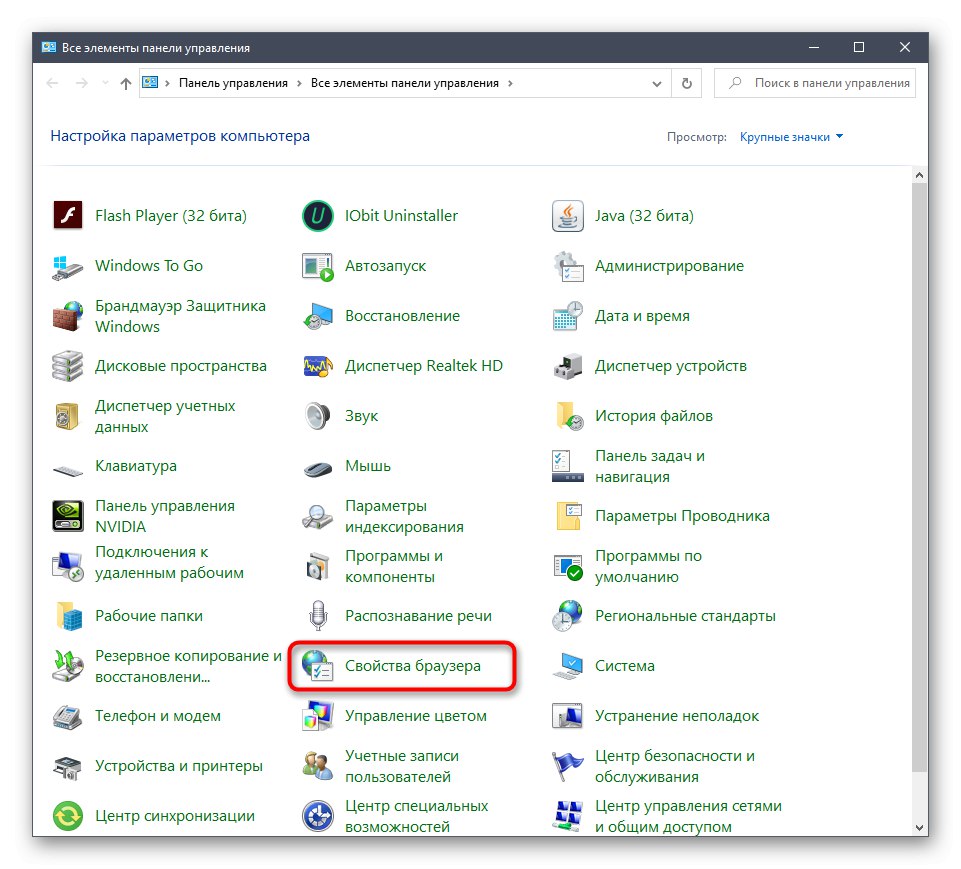
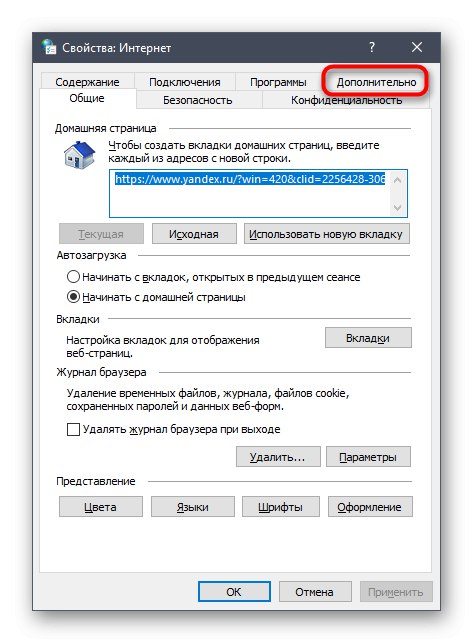

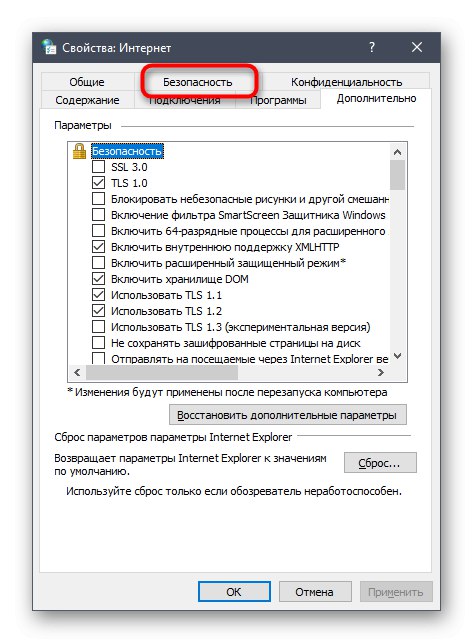
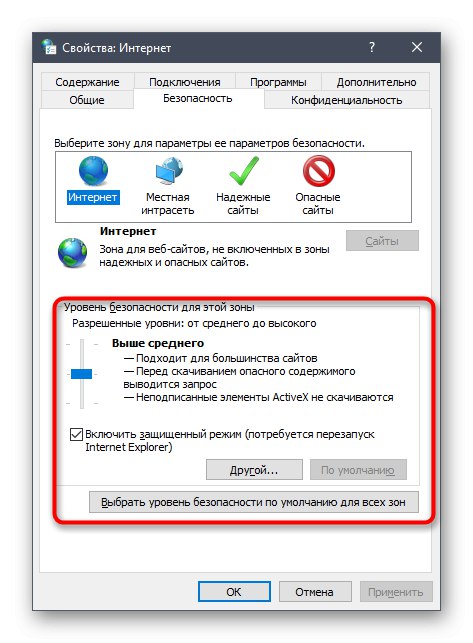
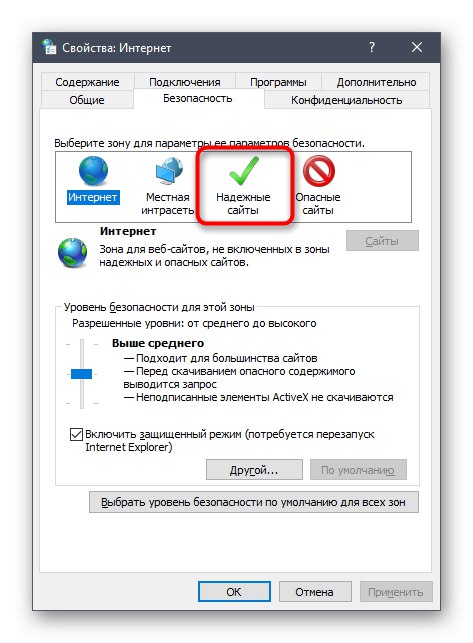
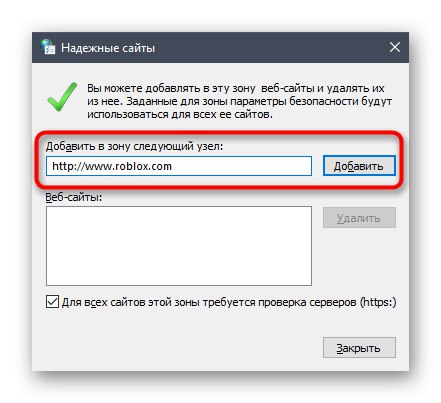
След като завършите тази конфигурация, препоръчително е да рестартирате компютъра си, за да влязат в сила всички промени. Едва след това преминете към нов опит за стартиране на Roblox.
Метод 5: Проверете прокси връзката
Някои потребители умишлено или случайно активират прокси на своите компютри, което пряко засяга не само качеството на връзката, но и работата на приложенията, които зависят от интернет. Вече знаете, че Roblox е такава игра, така че активираният прокси режим може да повлияе на стартирането. Съветваме ви да го изключите за постоянно или временно, за да проверите тази причина.
- Отвори "Старт" и отидете в менюто "Настроики".
- Там щракнете върху бутона "Мрежа и интернет".
- Намерете в левия панел "Прокси сървър".
- Преместете плъзгача „Използване на прокси сървър“ в държава „Изключено“.
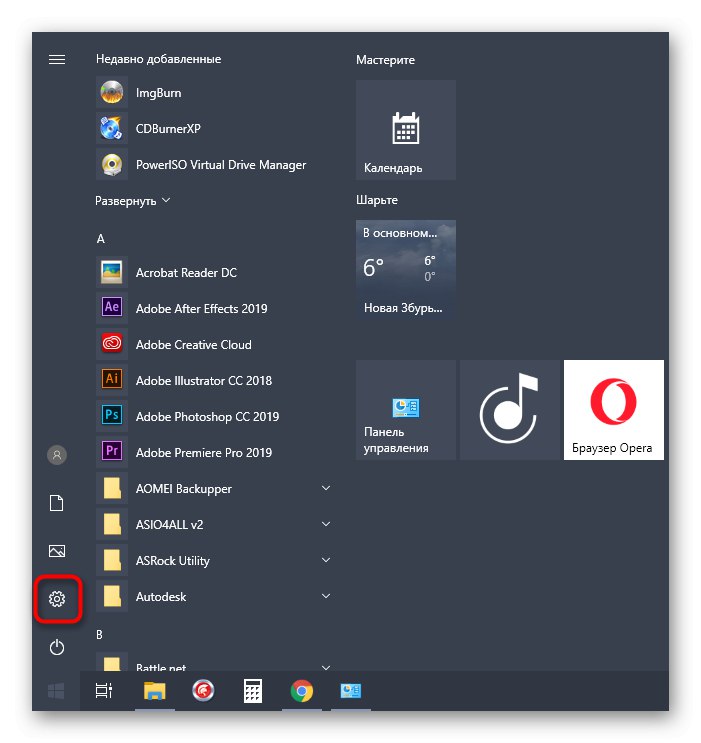
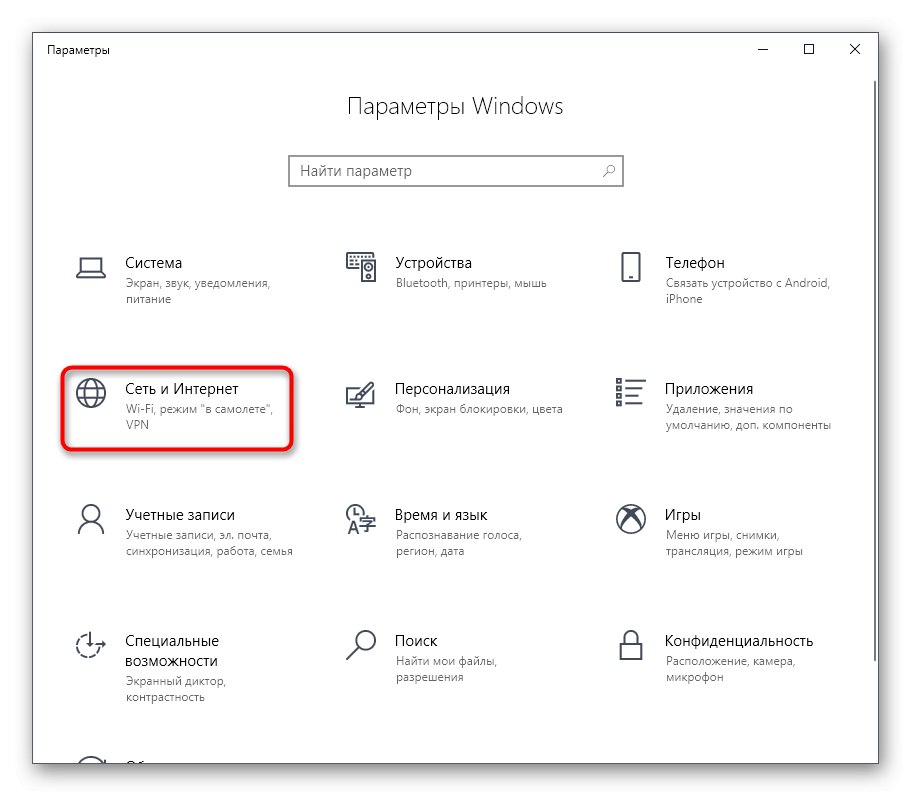
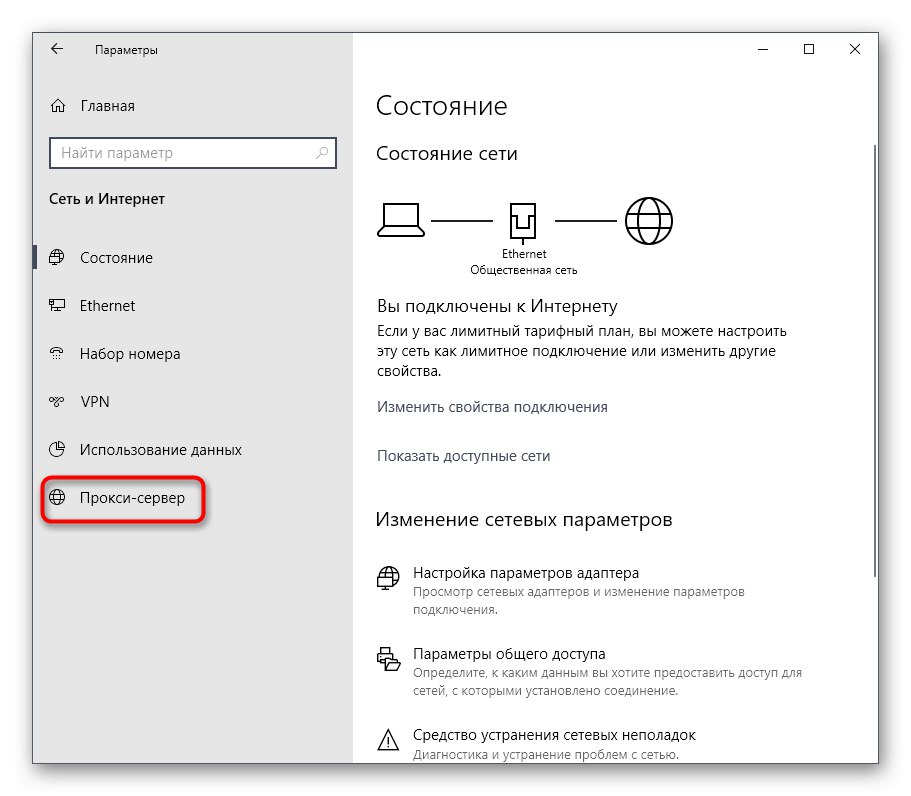
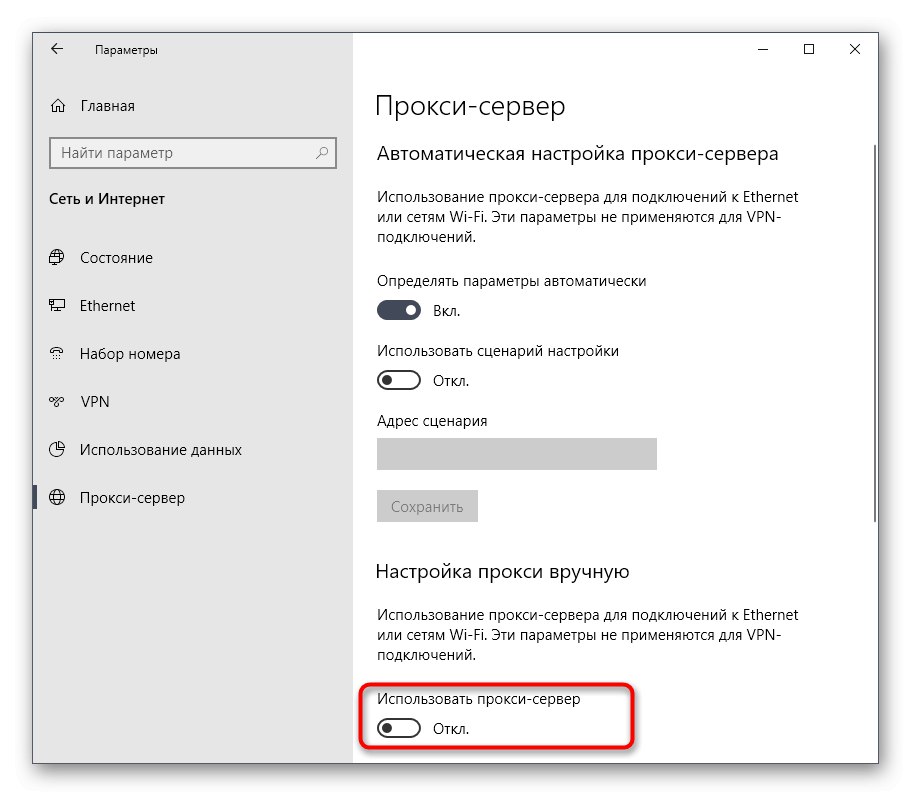
В повечето случаи настройките за връзка се актуализират веднага след като проксито е деактивирано, но препоръчваме да се свържете отново с мрежата, която използвате, за да сте сигурни, че новата конфигурация е правилна за него.
Метод 6: Проверка на датата и часа
Текущата системна дата и час влияят драстично на производителността на някои приложения, които са свързани към интернет. Понякога проблемът със стартирането или функционирането на играта може да се дължи на факта, че потребителят е задал грешни параметри или са се загубили по някаква причина. Препоръчваме да проверите мрежовото време със системното време, за да се уверите, че настройката е правилна. Ако не е, сменете го сами, като използвате инструкциите по-долу.

Повече информация: Промяна на часа в Windows 10
Това бяха всички начини на работа на Roblox, за които искахме да поговорим днес. В заключение отбелязваме, че ако никой от тях не е донесъл желания резултат, опитайте просто да преинсталирате играта, защото проблемът може да е възникнал поради неуспехи по време на инсталацията.